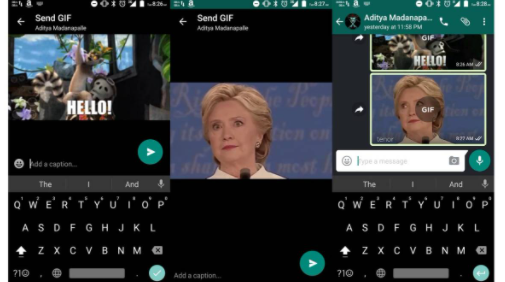Ci è voluto tempo, ed è stato fatto per chiedere l’elemosina, ma l’ultimo tratto del 2016 ha portato con sé l’implementazione tanto attesa delle GIF in WhatsApp, l’app di conversazione più utilizzata.
Ed è che sia in un forum, un blog, per rispondere a un messaggio Twitter o in una chat con gli amici, le GIF, quelle immagini con un’animazione a ciclo continuo, sono diventate essenziali, essenziali e necessarie, poiché con uno solo di loro può farci risparmiare un intero paragrafo di ciò che pensiamo, di come ci sentiamo o di ciò che vogliamo.
Converti i video in GIF e inviali tramite WhatsApp
Poter inviare la GIF che vogliamo è un lusso. Ma WhatsApp è andato oltre e ha implementato uno strumento in modo che possiamo anche creare GIF da brevi video . In questo modo, se abbiamo qualcosa di divertente come lo spavento che abbiamo dato a un collega, un brindisi con gli amici sulla spiaggia o tuo cognato che fa casino quando spegne le candeline sulla torta, possiamo convertirli in GIF e inviarli tramite WhatsApp come qualsiasi altra GIF normale. Com’è fatto? In questo modo:
Passo 1
Il primo requisito è che il video che andremo a utilizzare deve avere una durata uguale o inferiore a 6 secondi . Se il video è più lungo, non saremo in grado di creare la GIF animata da esso.
Passo 2
La barra di inserimento del testo di WhatsApp ha un pulsante con il simbolo + a sinistra . Premendolo dobbiamo scegliere l’opzione Galleria foto e video . Si apre la libreria di video e immagini del telefono. Se abbiamo un video di 6 o meno secondi, lo selezioniamo.
Passaggio 3
Quando lo selezioni, un’icona GIF apparirà nella parte superiore dello schermo. Premendolo convertiremo questo video in un file GIF animato che possiamo inviare.
Passaggio 4
Una volta completata la GIF, ora possiamo ritoccarla a nostro piacimento aggiungendo un’emoticon, dipingendola intorno o su di essa, aggiungendo un testo come si vede in migliaia di GIF o ritagliandolo se ne abbiamo bisogno. Se abbiamo un cellulare iPhone con la funzione Live Photos , possiamo anche usarlo per crearne un file GIF. Per fare questo, devi solo seguire gli stessi passaggi, solo che al posto di un video sceglieremo la Live Photo dalla galleria, useremo il 3D Touch cliccandoci sopra e la invieremo come GIF . E questo è tutto, la Live Photo verrà convertita in un file GIF da inviare.